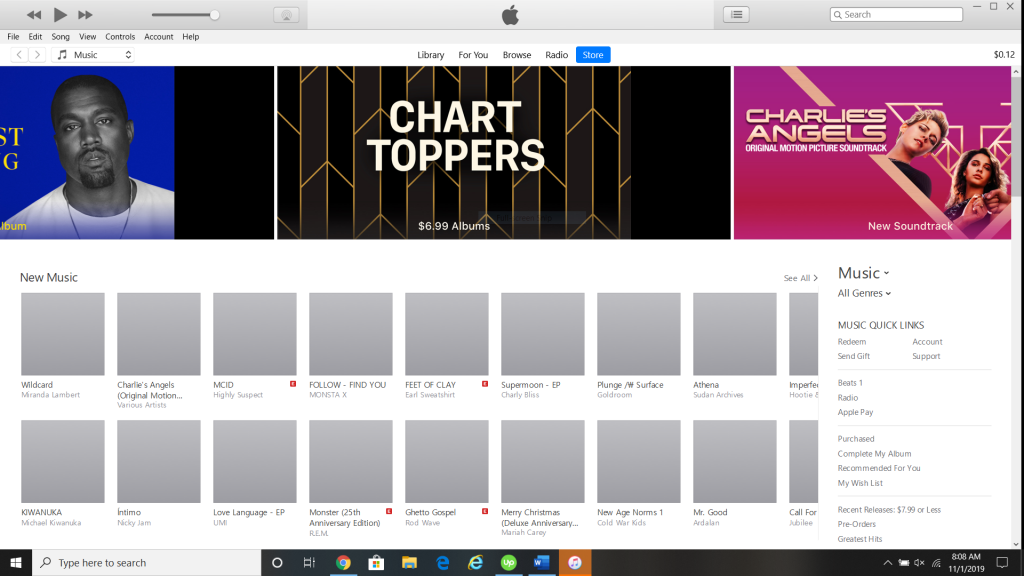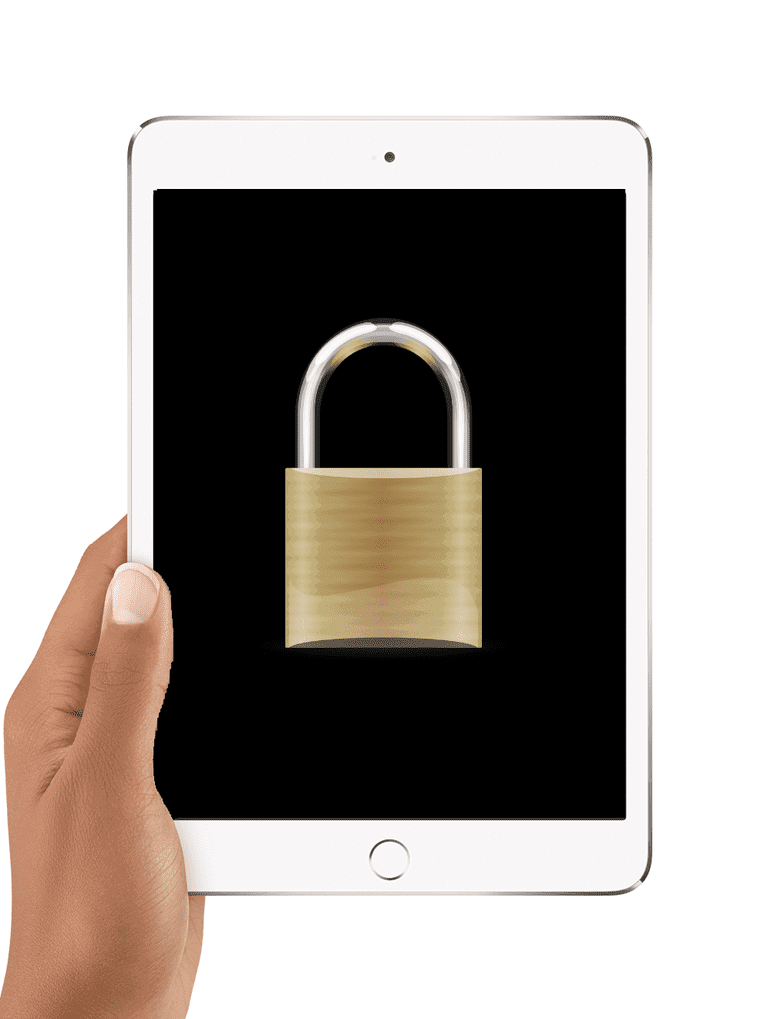
El iPad, como todos los dispositivos Apple, tiene varias medidas de seguridad diferentes integradas en él. En términos generales, es muy beneficioso tenerlos en su lugar, ya que evita que nadie no sea autorizado obtenga acceso a sus datos confidenciales. Sin embargo, en algunas ocasiones, puede ser contraproducente, como cuando se bloquea de su dispositivo, y no puede acceder a ninguna de las características. Hablemos sobre cómo puede bloquearse de su iPad y qué puede hacer para rectificar la situación.
¿Cómo podría ser bloqueado de su iPad?
La forma más común en que se bloquea de su iPad es cuando ingresa el código de acceso incorrecto muchas veces. Luego aparecerá un mensaje, diciendo que el dispositivo está deshabilitado. Aparentemente, la razón de esto es que Apple siente que si alguien entra en el código de acceso incorrecto varias veces, entonces no es una persona que tenga ningún negocio accediendo a él.
Es posible que simplemente haya olvidado su código de acceso. Estás probando algunas combinaciones diferentes que crees que son probables y no has logrado encontrar la correcta. Si hace su código de contraseña algo que no puede recordar fácilmente, definitivamente debe escribirlo en algún lugar a mano, para que no encuentre este problema.
Sin embargo, si está bloqueado del iPad, entonces tendrá que dar los siguientes pasos para obtener acceso nuevamente.
Borrando tu iPad después de estar bloqueado
Según el sitio web de Apple, si no puede encontrar el código de acceso correcto para uno de sus dispositivos, entonces deberá borrarlo. Al hacerlo, puede eliminar todas sus configuraciones y datos, y eso incluye el código de acceso que no puede recordar.
El problema es que si hace esto y no ha creado una copia de seguridad para sus datos, entonces lo perderá todo. Eso incluye la configuración de cualquier aplicación no nativa, su lista de contactos, música, fotos, videos, etc. Tenga en cuenta, sin embargo, que cualquier aplicación, música o cosas de esa naturaleza que haya comprado se pueden recuperar si tiene que tener esta opción porque ahora tiene una licencia para ellos.
Para la mayoría de las personas, esta opción no es tan mala como parece. Esto se debe a que, incluso si no ha respaldado de manera proactiva su iPad recientemente, la mayoría de los dispositivos Apple hacen una copia de seguridad automáticamente a través de iCloud. Esto es algo que sucede periódicamente, y no tiene que tomar ninguna medida para que ocurra. La única forma en que realmente perderá todo en su tableta es si no ha estado usando iCloud o no está configurado para ello.
Also read: ¿iPad no disponible? Así puedes eludir el código de acceso del iPad para acceder a él
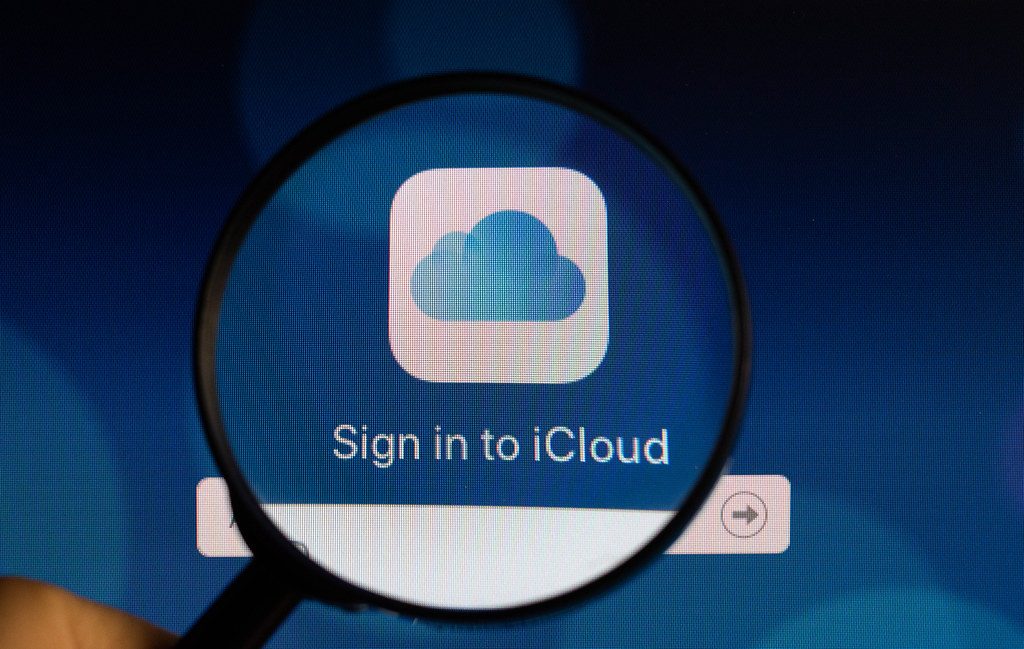
Siempre debe configurar su dispositivo Apple para que automáticamente se retroceda a iCloud cada dos días. De esa manera, sus datos no están en peligro si alguna vez se encuentra con un problema como este.
Eliminar la contraseña de su iPad bloqueado
Supongamos que ha estado respaldando su dispositivo con iCloud, para que sepa que incluso si ahora tiene que borrarlo para obtener acceso, podrá restaurarlo más tarde. Primero, necesitarás una computadora. Una computadora portátil o PC funcionarían para este procedimiento.
Si su iPad es una de las generaciones posteriores que está equipada con ID de cara, entonces debe presionar y mantener el Arriba botón al mismo tiempo que cualquiera de los Volumen botones. El Deslizarse Apagar El control deslizante debe aparecer en la pantalla. Deslízalo hacia la derecha. Mientras sigue presionando el Arriba Botón, use un cable USB aprobado por Apple para conectar el iPad a su computadora. Sigue manteniendo presionado el Arriba Botón hasta que vea una pantalla de modo de recuperación.
Si su modelo de iPad tiene el botón de inicio, entonces debe presionar y presionar el Arriba o Lado botón hasta que eso Deslice para apagar El control deslizante aparece. Arrastre el control deslizante, apagando su dispositivo. Luego, conecte su iPad a su computadora a través del cable USB mientras mantiene presionado el Hogar botón. Sigue sosteniendo tu Hogar botón hasta que aparezca la pantalla de recuperación.
En ese momento, debe encontrar su dispositivo en su computadora. Hay un par de formas de hacerlo. Si tiene la última versión de iTunes, puede sacarla y verá el iPad enumerado Dispositivos En el lado superior izquierdo de la pantalla. También puedes encontrarlo en la barra lateral del Descubridor Ventana Si tienes una Mac. Seleccione el dispositivo haciendo clic en él.
Cuando se encuentre su iPad, tendrá las opciones para Actualizar o Restaurar. Elegir Restaurar. iTunes o buscador, dependiendo de lo que esté usando, descargará la última versión de iOS para su dispositivo, limpiándolo efectivamente de todo lo demás, incluido su código de acceso. Debería tomar unos minutos, así que sea paciente.
Espere a que termine el proceso, momento en el que aparecerá un mensaje diciendo que es seguro que desconecte su iPad. Retírelo del cable USB y la computadora, y debería ver que está en la condición idéntica como fue cuando vino por primera vez de la fábrica. El Bienvenido El mensaje debe parpadear en la pantalla en varios idiomas diferentes.
Ahora, puede configurar el dispositivo con un nuevo código de acceso. Si pudo hacer una copia de seguridad de una versión anterior a través de iCloud, puede conectar el dispositivo a su computadora nuevamente y hacerlo. Sire a iCloud en su computadora, encuentre la versión respaldada más recientemente de su dispositivo y restaurarla.
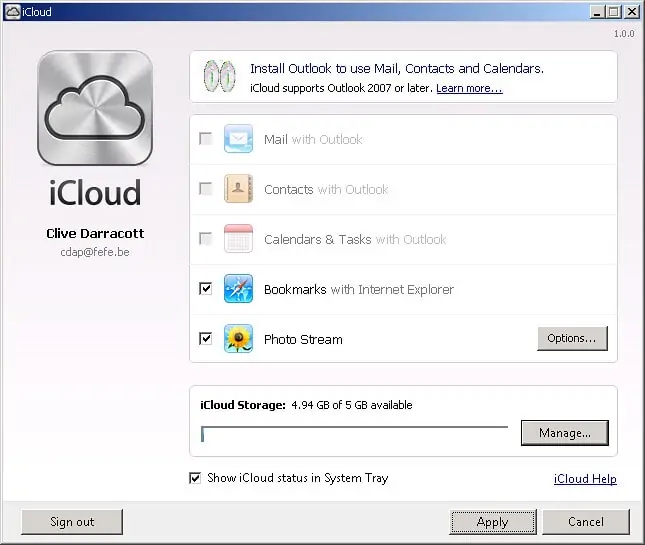
La importancia de respaldar su iPad
Este artículo debe aclarar la importancia de dos cosas: primero, elegir un código de acceso que pueda recordar y escribirlo en algún lugar, y segundo, lo esencial que es respaldar su iPad con frecuencia. Nuevamente, si tiene habilitado iCloud, esto debería suceder automáticamente todos los días más o menos.
Tampoco es una idea irrazonable usar iTunes para copias de seguridad también. Lo último que desea es entrar en una de estas situaciones en las que no tiene más remedio que borrar su dispositivo porque no puede recordar su código de acceso. Al hacerlo, perderá todos sus datos y configuraciones, y nadie quiere eso.